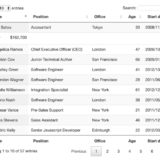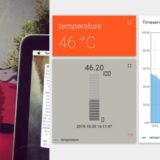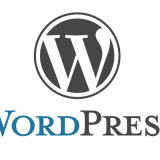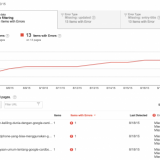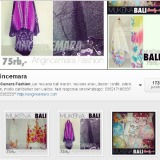Cara Install Stable Diffusion di Windows 10

Stable Diffusion adalah salah satu machine deep learning, model teks-ke-gambar yang dirilis pada tahun 2022 dan menjadi booming karena kemampuan AI-nya yang belum pernah ada sebelumnya. Stable Diffusion ini terutama digunakan untuk menghasilkan foto atau gambar terperinci yang dikondisikan pada deskripsi teks, meskipun itu juga dapat diterapkan untuk tugas-tugas lain seperti melukis, menambahkan obyek, mengganti obyek dan menghasilkan image-to-image dipandu oleh prompt teks.
Model ini dibuat oleh tim peneliti kolaborasi dari Stability AI, CompVis LMU, Runway dan dukungan dari EleutherAI, LAION dan telah terbukti menghasilkan gambar berkualitas tinggi yang seringkali tidak dapat dibedakan antara buatan manusia atau buatan AI.
Stable Diffusion mempunyai banyak saingan seperti Dall-E dan MidJourney. Dall-E 2 bisa digunakan dengan mendaftar di website Open AI dan kita bisa mendapatkan free credit terbatas. Sementara MidJourney berjalan di atas platform sosial media Discord yang bisa digunakan dengan membayar sekitar $10 USD. Disinilah perbedaan Stable Diffusion dimana ia merupakan open source yang bisa diakses komunitas dengan gratis.
Stable Diffusion online bisa dicoba di https://huggingface.co/spaces/stabilityai/stable-diffusion dengan syarat harus free register terlebih dahulu. Tetapi parameter yang bisa diterapkan dan model yang digunakan sangat terbatas. Solusinya adalah install di lokal komputer sendiri.
Panduan Installasi Stable Diffusion
Jika Anda mencari panduan cepat dan mudah tentang cara menginstal Stable Diffusion di Windows 10, Anda telah datang ke tempat yang tepat. Dengan diinstall pada komputer PC yang mumpuni, kapanpun kita bisa melakukan generate text to image tanpa batas.
Dalam posting blog ini, saya akan menunjukkan kepada langkah-langkah yang dapat Anda ikuti untuk mengaktifkan dan menjalankan Stable Diffusion dan komputer pribadi. Stable Diffusion memiliki banyak versi model dan tools, kita akan install versi standard dengan web UI agar mudah mengakses-nya.
Requirement Untuk Install Stable Diffusion

Beberapa requirement yang dibutuhkan untuk installasi agar berjalan lancar.
- OS Windows 10
- Minimum free space 10GB
- Koneksi internet cepat
- RAM minimum 6GB
- GPU Nvidia (lebih baru lebih baik)
Langkah Installasi Stable Diffusion di Windows 10
Ikuti langkah-langkah berikut untuk melakukan installasi.
1. Install Aplikasi GitBash untuk windows
Download dari website official-nya di https://gitforwindows.org/. Lakukan installasi dengan mengikuti petunjuk dari installer. Pastikan perintah git bisa diakses melalui command prompt seperti berikut ini.
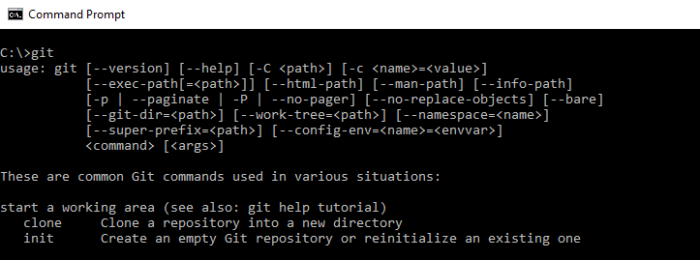
2. Copy Link Repository Web UI Stable Diffusion
Masuk ke website git repository official dari Stable Diffusion Web UI di https://github.com/AUTOMATIC1111/stable-diffusion-webui kemudian klik Code, pilih icon Copy untuk mengcopy link repository-nya.
Bisa juga langsung copy dari link berikut ini : https://github.com/AUTOMATIC1111/stable-diffusion-webui.git
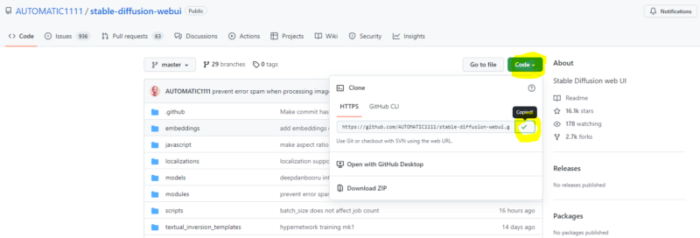
3. Buat Folder Installasi dan Clone Repository
Buat folder untuk menyimpan repo dari Stable Diffusion Web UI di drive C dengan nama folder C:\ai\ (ini hanya untuk memudahkan, bisa difolder manapun yang diinginkan). Kemudian melalui command prompt (cmd.exe) masuk ke folder yang telah dibuat dan jalankan perintah git clone dan paste alamat yang telah di-copy sebelumnya :
c:\ai> git clone https://github.com/AUTOMATIC1111/stable-diffusion-webui.git
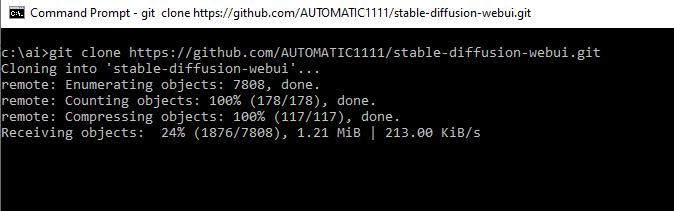
Tunggu hingga seluruh repository berhasil didownload. Semua ile-file repository akan tersimpan pada folder C:\ai\stable-diffusion-webui\
4. Download Hugging Face Stable Diffusion v1-4
Download Stable Diffusion checkpoint versi 1.4 original yang merupakan model generic semoga model utama untuk image generation. Meski ada versi baru 1.5 saya belum pernah mencobanya, jadi kita pakai 1.4 dulu saja. Pertama lakukan registrasi ke Hugging Face terlebih dahulu, kemudian masuk ke link berikut. https://huggingface.co/CompVis/stable-diffusion-v-1-4-original
Setelah itu centang License Terms dan klik link : sd-v1-4.ckpt
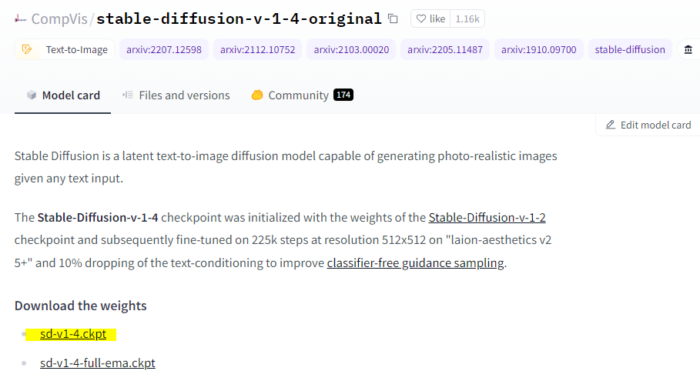
Tunggu beberapa saat sampai proses download selesai karena ukuran file cukup besar yaitu 4GB. Setelah itu tempatkan file pada folder C:\ai\stable-diffusion-webui\models\Stable-diffusion.
5. Download GFPGAN Face Restoration
Download model untuk wajah yang lebih realistis menggunakan GFPGAN, meski tidak wajib tapi disarankan jika ingin generate wajah manusia lebih realistis. Masuk ke reponya di https://github.com/TencentARC/GFPGAN kemudian download dengan klik link V1.4 model.
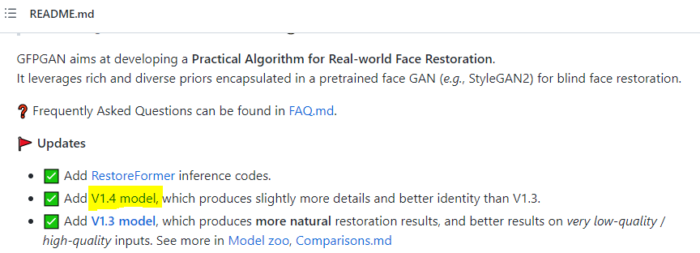
Tunggi hingga proses download selesai dan copy file pada root folder installasi yaitu di C:\ai\stable-diffusion-webui
6. Download Python 3.10.6
Download Python versi 3.10.6 (sudah teruji) ke lokal Windows. Ambil link download melalui halaman resminya di : https://www.python.org/downloads/release/python-3106. Pilih sesuai jenis OS dalam hal ini Windows Installer 64-bit. Setelah selesai download, lakukan installasi dan ikuti instruksi-nya.
Setelah download dan installasi di atas selesai semuanya, baru jalankan langkah terakhir berikut.
7. Jalankan Script webui.bat
Jalankan script C:\ai\stable-diffusion-webui\webui.bat dan tunggu prosesnya hingga selesai. Perlu dicatat bahwa kadang proses script-nnya terlihat berhenti, padahal proses sedang berjalan. Tekan tombol enter untuk me-refresh tampilan console dan proses akan terlihat lagi. Jika error coba jalankan lagi karena kadang koneksi bisa terpus. Sampai semua proses dijalankan lancar tampil teks “Running on local…” dst
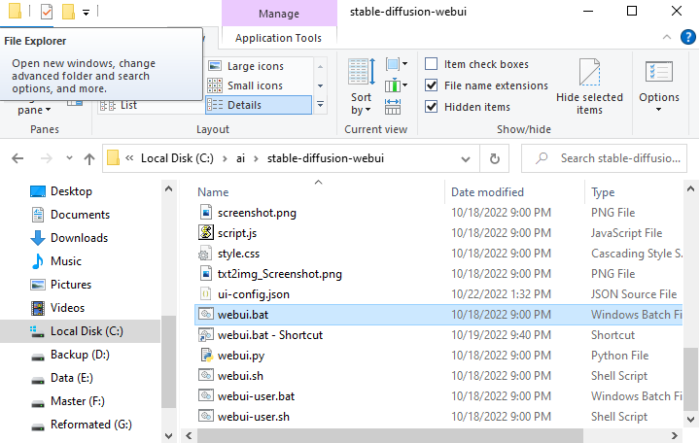
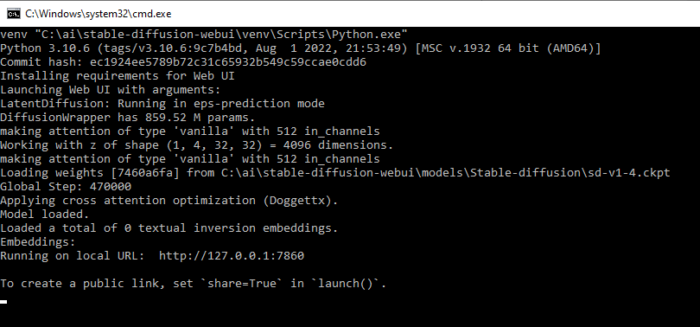
8. Browse Stable Diffusion Web UI
Dengan menggunakan browser kunjungi alamat ini https://127.0.0.1:7860. Berikutnya setiap akan menjalankan Stabble Diffusion, klik file C:\ai\stable-diffusion-webui\webui.bat dan browse alamat di atas. Akan tampil web seperti berikut.
Ketik teks prompt deskripsi image yang ingin di-generate, misalnya : “a large massive city beside the sea, synthwave, cyberpunk, trending on art stations and high-tech and holograms. ultra realistic, 8 k”. Lama tidaknya proses sangat tergantung dengan seberapa powerful GPU yang digunakan.
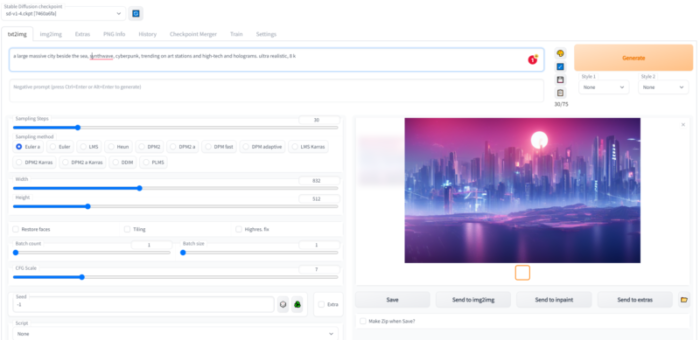
Kesimpulan
Langkah installasi Web UI dan Stable Diffusion memang sedikit lebih kompleks daripada installasi aplikasi pada umumnya, dengan ukuran yang tidak kecil. Tetapi dengan Stable Diffusion yang ter-install di komputer lokal kita sendiri, kita bisa membuat art image yang dibutuhkan kapan saja hanya dengan memberikan teks prompt tertentu. Free tanpa batasan waktu. Dan setiap saat model checkpoint akan terus diupdate oleh komunitas open source, kita bisa memperbaruinya dan mendapatkan hasil generate yang lebih baik dan unik.